vscode查看git提交记录
本文主要介绍了如何使用VSCode查看Git提交记录。我们需要安装VSCode和Git,并将项目导入VSCode中。然后,我们可以通过Git History插件或者命令行来查看提交记录。接下来,文章从六个方面详细阐述了VSCode查看Git提交记录的功能和使用方法。总结了VSCode查看Git提交记录的优势和便利之处。

1. 安装VSCode和Git
在使用VSCode查看Git提交记录之前,我们需要先安装VSCode和Git。VSCode是一个轻量级的代码编辑器,支持多种编程语言,可以通过官方网站下载安装。Git是一个分布式版本控制系统,可以跟踪文件的变化并记录提交记录。安装Git时,可以选择安装Git Bash,它提供了一个命令行界面,方便我们使用Git命令。
2. 导入项目到VSCode
在安装好VSCode和Git之后,我们需要将项目导入VSCode中。打开VSCode,点击菜单栏的“文件”选项,选择“打开文件夹”,然后选择项目所在的文件夹。VSCode会自动识别项目的文件结构,并在侧边栏中显示项目的文件和文件夹。
3. 使用Git History插件查看提交记录
VSCode提供了许多插件来增强其功能,其中包括Git History插件。通过安装Git History插件,我们可以方便地查看项目的Git提交记录。在VSCode的扩展视图中搜索“Git History”,点击安装按钮进行安装。安装完成后,点击侧边栏中的Git图标,选择“Git History”选项,即可打开Git提交记录的界面。
4. 使用命令行查看提交记录
除了使用Git History插件,我们还可以通过命令行来查看项目的Git提交记录。在VSCode中,点击菜单栏的“查看”选项,选择“终端”打开终端窗口。在终端窗口中输入“git log”命令,即可查看项目的所有提交记录。我们可以通过命令行参数来过滤和排序提交记录,以满足不同的需求。
5. 查看单个文件的提交记录
除了查看整个项目的提交记录,我们还可以查看单个文件的提交记录。在VSCode中,打开文件后,可以通过右键菜单中的“Git: 查看文件的提交历史”选项来查看该文件的提交记录。在Git History界面中,我们可以看到该文件的每次提交记录,包括提交者、提交时间和提交信息等。
6. 比较不同版本之间的差异
在查看Git提交记录的过程中,我们经常需要比较不同版本之间的差异。在VSCode中,我们可以通过Git History插件或者命令行来进行版本比较。在Git History界面中,选择两个不同的提交记录,点击右键菜单中的“比较差异”选项,即可显示这两个版本之间的差异。在差异视图中,我们可以看到文件的增删改等变化。
总结归纳
通过VSCode查看Git提交记录,我们可以方便地跟踪项目的开发历程和变化。VSCode提供了Git History插件和命令行工具,可以满足不同用户的需求。通过查看提交记录,我们可以了解每次提交的详细信息,包括提交者、提交时间和提交信息等。我们还可以比较不同版本之间的差异,帮助我们理解代码的变化和演进过程。VSCode查看Git提交记录是一个非常有用的功能,可以提高我们的开发效率和代码质量。

相关推荐HOT
更多>>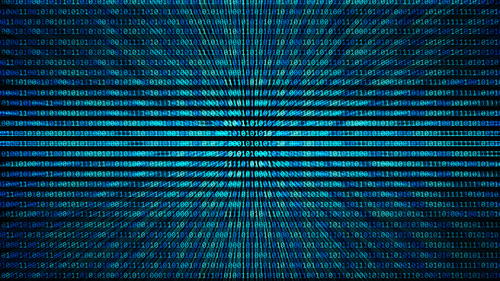
git统计代码行数不算空行
用Git统计代码行数不算空行在软件开发过程中,代码行数是一个重要的指标。它可以反映出项目的规模、复杂度和开发进度等信息。代码行数的统计并...详情>>
2023-09-11 12:27:45
git统计代码行数工具
标题:Git统计代码行数工具:提升开发效率的利器在软件开发过程中,代码行数的统计是一个重要的指标,它可以帮助开发团队了解项目的规模、难度...详情>>
2023-09-11 12:13:13
git本地仓库和远程仓库同步
1. 什么是本地仓库和远程仓库本地仓库和远程仓库是Git版本控制系统中的两个重要概念。本地仓库是指存储在本地计算机上的代码仓库,它包含了项目...详情>>
2023-09-11 11:11:38
git服务器搭建 windows
Git服务器搭建教程(Windows)段落一:介绍Git是一种分布式版本控制系统,它可以帮助开发者更好地管理代码版本。在搭建Git服务器之前,我们需要...详情>>
2023-09-11 11:07:07
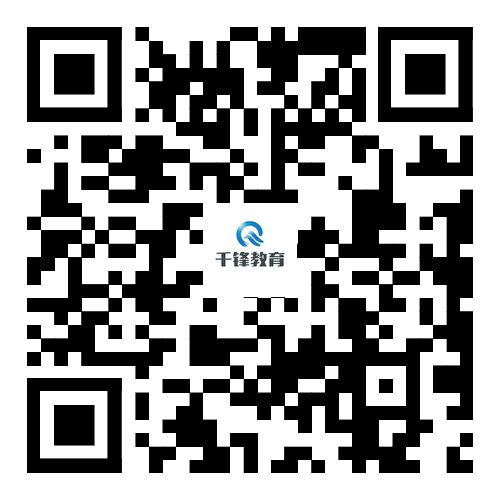

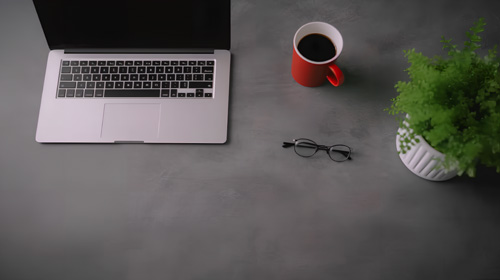









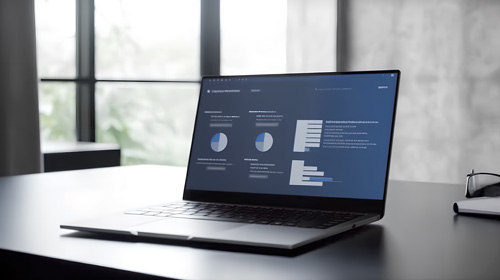







 京公网安备 11010802030320号
京公网安备 11010802030320号